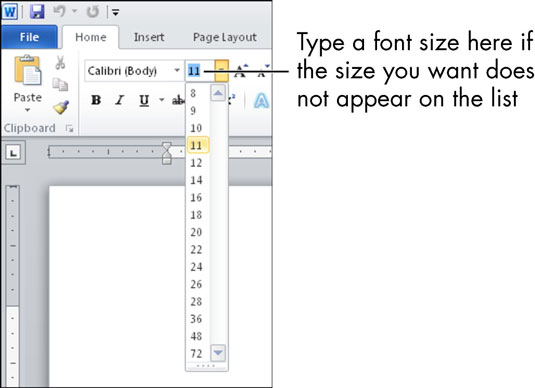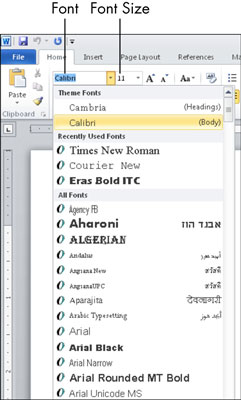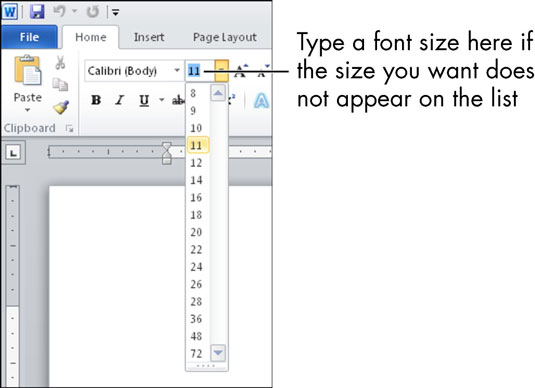Шрифтът е стандартен начин за създаване на всяка буква. (Нарича се още шрифт.) Размерът на шрифта контролира височината на буквите. Във всички програми на Office можете да избирате различни шрифтове и размери на шрифта за вашата работа.
Размерът на шрифта се основава на разстоянието от горната част на най-високата буква до долната част на най-ниската буква, измерено в точки. Една точка (pt) е 1/72 от инча.
Шрифтът и размерът по подразбиране в Word е Calibri 11-point. Ако това не е това, което искате, можете да изберете различен шрифт или размер. Просто изберете текста, който искате да промените, отворете падащ списък в раздела Начало (в групата Шрифт) и след това изберете Шрифт или Размер на шрифта.
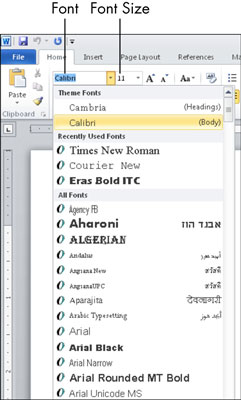
Имайте предвид тези съвети, когато променяте шрифта и размера на шрифта:
-
Ако не изберете текст, който да повлияете, преди да изберете шрифт или размер, новата настройка се прилага към мястото, където се намира точката на вмъкване в момента. Всеки нов текст, който въведете там, ще има тази нова настройка.
-
Различните компютри имат монитори с различен размер, така че размерът на екрана не е надежден индикатор за това колко голям ще бъде текстът, когато бъде отпечатан. Също така, регулирането на функцията за мащабиране в приложенията може да повлияе на това колко голям изглежда текстът на екрана.
-
За да промените шрифта и размера по подразбиране за всички нови документи в бъдеще, отворете диалоговия прозорец Шрифт, като натиснете (Ctrl+D), изберете различен шрифт и размер и след това щракнете върху бутона Задаване по подразбиране. В полето за потвърждение, което се показва, щракнете върху Да.
-
Падащият списък Шрифт съдържа раздел Тема Шрифтове в горната част. Изброените тук шрифтове са шрифтовете, приложени от текущата тема. Ако изберете тези шрифтове, а не конкретни шрифтове от долната част на списъка, шрифтовете ще се актуализират автоматично, когато промените темите. (Това е плюс, ако не сте сигурни какъв вид искате за документа.)
-
Word, Excel и PowerPoint имат бутони за увеличаване на шрифта и свиване на шрифта в раздела Начало (група шрифтове), непосредствено вдясно от падащия списък Размер на шрифта. Както може да очаквате, бутонът за увеличаване на шрифта увеличава размера на шрифта всеки път, когато щракнете върху него, а бутонът за свиване на шрифта намалява размера на шрифта.